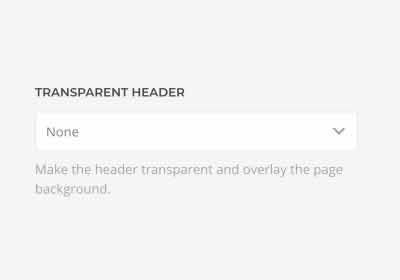BLOG
Sitio y logotipo
Elige un logotipo y personaliza el diseño general del sitio.
El logotipo es la identidad de marca de un sitio web. Por defecto, siempre se muestra en la esquina superior izquierda de cada página. Esto se puede cambiar seleccionando un diseño de encabezado diferente.
Puedes encontrar los siguientes ajustes en el panel Layout → Site de YOOtheme Pro.
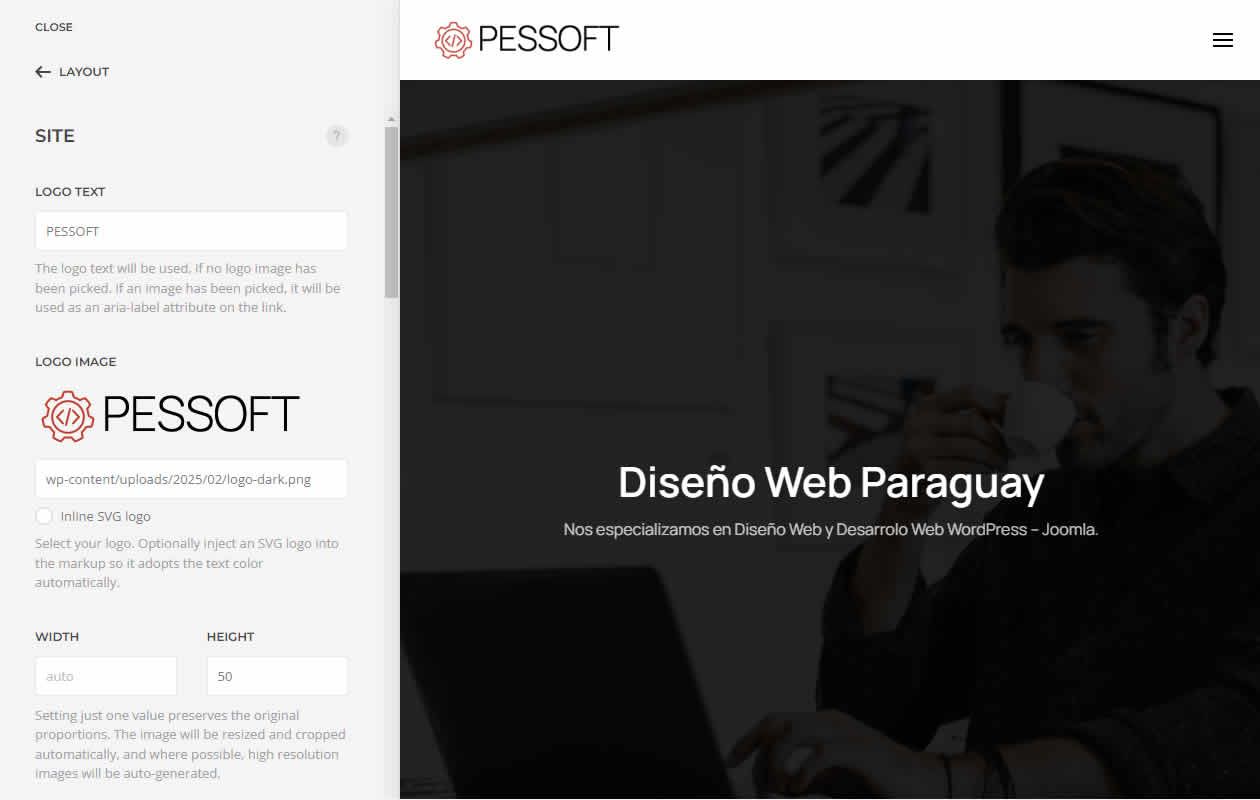
Logo Text
Introduzca el texto del logotipo que se utilizará en caso de que no se haya seleccionado ninguna imagen de logotipo de su biblioteca multimedia.
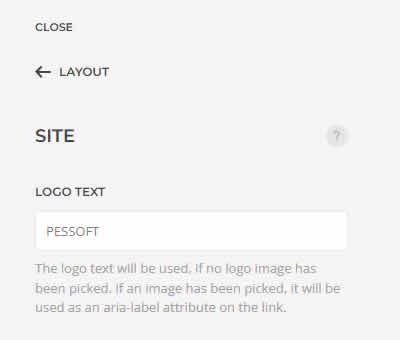
Logo Image
Sube tu logotipo en formato SVG para obtener la mejor calidad en todas las pantallas. El logotipo SVG se puede insertar en el código para que adopte automáticamente el color del texto. También puedes usar PNG o JPG en alta resolución para que el logotipo se vea nítido en todas las pantallas.
Configura el ancho y el alto de tu logotipo.
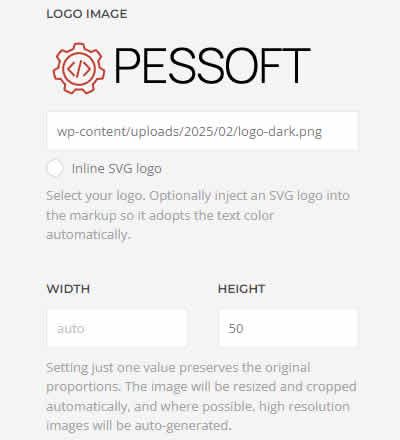
Nota La opción SVG en línea también se aplica a todos los siguientes logotipos SVG.
Inverse Logo
Seleccione un logotipo invertido opcional con el color invertido, por ejemplo blanco, para una mejor visibilidad sobre fondos oscuros. Se mostrará automáticamente si es necesario.
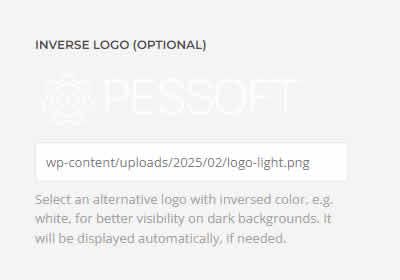
Note Por ejemplo, se utiliza un logotipo invertido para un encabezado transparente que se superpone a la primera sección que tiene un fondo oscuro.
Mobile Logo
Seleccione un logotipo opcional para la versión móvil del encabezado. Este reemplazará el logotipo predeterminado en pantallas más pequeñas. Se recomienda subir un logotipo simplificado que omita detalles innecesarios para una mejor visualización en dispositivos móviles. El logotipo para móviles tiene sus propias opciones de ancho y alto.
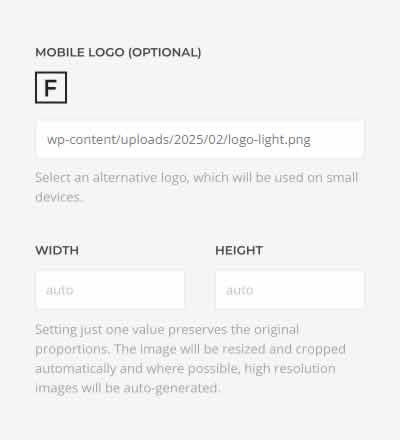
Mobile Inverse Logo
Seleccione un logotipo móvil invertido opcional con el color invertido, por ejemplo blanco, para una mejor visibilidad sobre fondos oscuros. Se mostrará automáticamente si es necesario.
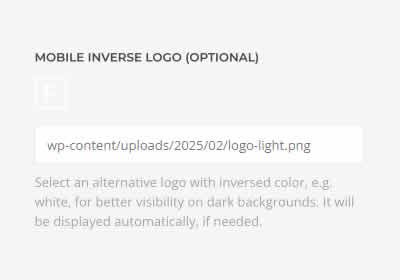
Layout
Por defecto, el sitio web se expande al ancho completo (Full Width) de la ventana del navegador. Esto incluye el fondo de todas las secciones de tus páginas. Pero también puedes elegir un diseño de página en caja (Boxed Page), que ajustará todo el contenido de tu página a un contenedor. Por defecto, el fondo del diseño de página en caja mostrará un color sólido o un degradado, según el estilo que hayas elegido.
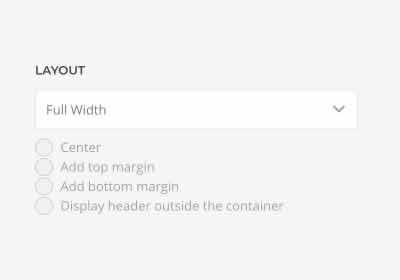
Boxed Page Layout
| OPCION | DESCRIPCION |
|---|---|
Alignment | Centra el diseño de la página. |
Top Margin | Agregue el margen superior al diseño de página. |
Bottom Margin | Añade el margen inferior al diseño de página. |
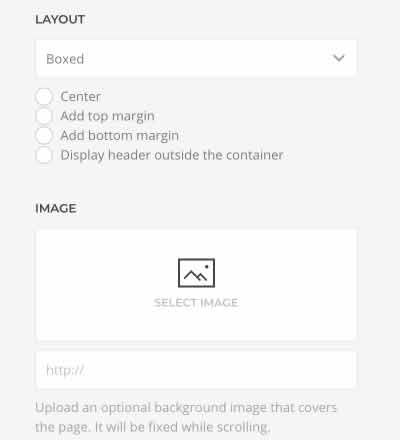
Una vez seleccionada la imagen, aparece un botón (EDIT SETTINGS) para editar más ajustes de la misma.
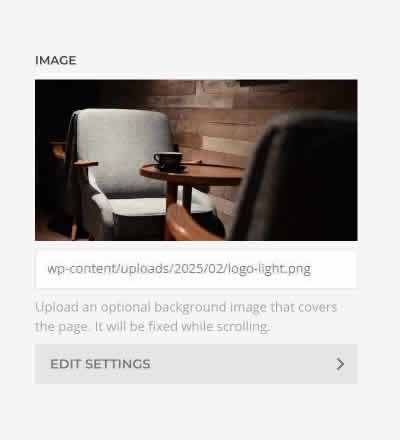
| OPCION | DESCRIPCION |
|---|---|
Width and Height | Establece el ancho y el alto en píxeles. |
Image Size | Determina si la imagen se ajustará a las dimensiones de la página recortándola o rellenando las áreas vacías con el color de fondo. Por defecto, la imagen no se redimensionará. |
Image Position | Establece la posición inicial del fondo con respecto a la capa de la página. Por defecto, la imagen está centrada. |
Image Effect | Añade un efecto de paralaje (parallax) o ajusta el fondo en función del área visible al desplazarte. |
Image Visibility | La imagen solo se mostrará en dispositivos con este ancho de pantalla o superior. Esto se recomienda si la imagen no es visible en absoluto en una pantalla más pequeña, lo que significa que tampoco se está cargando. |
| OPCION | DESCRIPCION |
|---|---|
Background Color | Utilice el color de fondo en combinación con modos de fusión o una imagen transparente para rellenar el área si la imagen no cubre toda la página. |
Blend Mode | Determinar cómo se combinará la imagen con el color de fondo. |
Overlay Color | Set an additional transparent overlay to soften the image by setting a color or a gradient. |
Transparent Header
Si el encabezado se encuentra fuera de la página, hágalo transparente y superpóngalo al fondo de la página. Seleccione si el encabezado y la barra de navegación tendrán un color de texto claro u oscuro (Light o Dark).